Lenovo IdeaPad S210, IdeaPad S210 Touch, IdeaPad S215, IdeaPad S215 Touch, IdeaPad S500 User Guide [nb]
...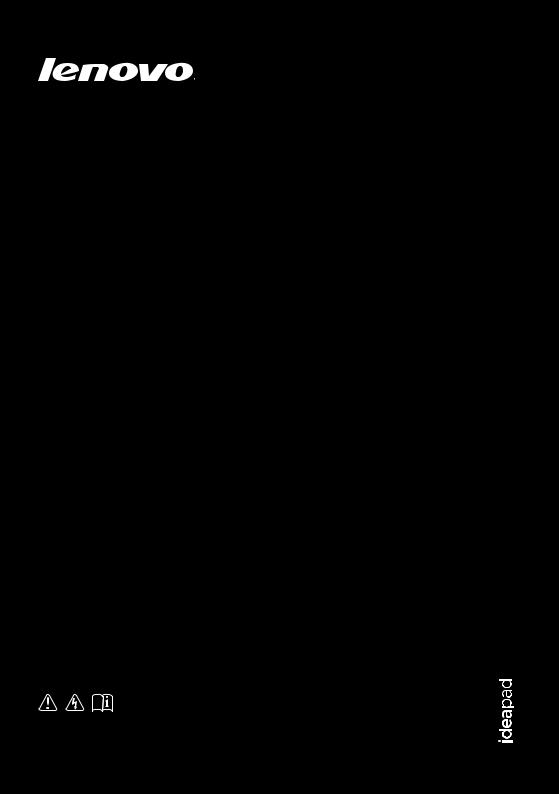
Lenovo IdeaPad
Brukerhåndbok
Les sikkerhetsmerknadene og viktige tips i de medfølgende veiledningene før du bruker datamaskinen.

Merknader
•Før du bruker produktet, må du først lese Lenovo Sikkerhetsog generell informasjonsveiledning.
•Noen anvisninger i denne veiledningen kan anta at du bruker Windows® 8. Dersom du bruker andre Windows-operativsystemer, kan noen operasjoner derfor være noe annerledes. Dersom du bruker andre operativsystemer, kan det hende at noen operasjoner ikke gjelder for deg.
•Funksjonene beskrevet i denne veiledningen er felles for de fleste modeller. Noen funksjoner er kanskje ikke tilgjengelige på datamaskinen din og/eller datamaskinen din kan ha funksjoner som ikke er beskrevet i denne brukerhåndboken.
•Illustrasjonene som brukes i denne håndboken er for Lenovo IdeaPad S500 med mindre annet er oppgitt.
•Illustrasjonene i denne håndboken kan avvike fra det faktiske produktet. Se det faktiske produktet.
Forskriftsmessig merknad
•For detaljer, henvis til Guides & Manuals på http://support.lenovo.com.
Første utgave (mars 2013) © Copyright Lenovo 2013.
Lenovo IdeaPad
Brukerhåndbok
Anvisninger og teknisk informasjon i denne håndboken gjelder for følgende Lenovo bærbare PC-er med mindre annet er oppgitt.
Modellnavn |
MT |
IdeaPad S210 |
20256, 80AN |
|
|
IdeaPad S210 Touch |
20257, 80AQ |
|
|
IdeaPad S215 |
20258, 80AR |
|
|
IdeaPad S215 Touch |
20318, 80CE |
|
|
IdeaPad S500 |
20247, 6556 |
|
|
IdeaPad S500 Touch |
20248, 6557 |
Innhold |
|
Kapittel 1. Bli kjent med datamaskinen ................................................ |
1 |
Sett ovenfra .................................................................................................................. |
1 |
Sett fra venstre ............................................................................................................. |
5 |
Sett fra høyre................................................................................................................ |
8 |
Sett forfra .................................................................................................................... |
10 |
Sett nedenfra .............................................................................................................. |
11 |
Kapittel 2. Begynne å bruke Windows 8 ............................................. |
12 |
Konfigurering av operativsystemet for første gang............................................. |
12 |
Grensesnitt på operativsystemet............................................................................. |
12 |
Perler og perleverktøylinjen .................................................................................... |
13 |
Sette datamaskinen i hvilemodus eller slå den av ............................................... |
15 |
Koble til et trådløst nettverk.................................................................................... |
17 |
Hjelp og støtte............................................................................................................ |
18 |
Kapittel 3. Lenovo OneKey Recovery-system.................................... |
19 |
Kapittel 4. Feilsøking ............................................................................ |
21 |
Ofte stilte spørsmål ................................................................................................... |
21 |
Feilsøking ................................................................................................................... |
24 |
Varemerker ............................................................................................ |
28 |
i
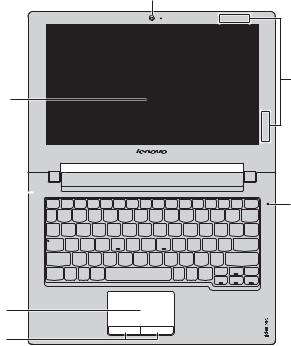
Kapittel 1. Bli kjent med datamaskinen
 Sett ovenfra ----------------------------------------------------------------------------------------------
Sett ovenfra ----------------------------------------------------------------------------------------------
S210 / S210 Touch / S215 / S215 Touch
a
b
d
e


c
f
g
1
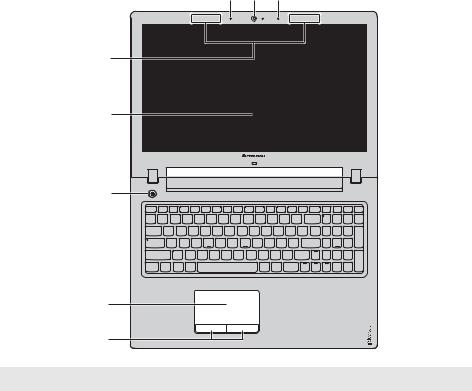
Kapittel 1. Bli kjent med datamaskinen
S500 / S500 Touch
c a c
b
d
e
f
g
Merk: De stiplete områdene indikerer deler som er usynlige fra utsiden.
Obs!
•Ikke åpne skjermen utover 130 grader. Pass på at det ikke ligger penner eller andre gjenstander mellom skjermen og tastaturet når du lukker skjermen. Ellers kan skjermen bli skadet.
2

aIntegrert kamera
bTrådløse antenner
cInnebygd mikrofon
dSkjerm
eStrømknapp
fPekeflate
Kapittel 1. Bli kjent med datamaskinen
Bruk kameraet til videokommunikasjon.
Koble til den trådløse adapteren for å motta og sende trådløs radio.
Fanger opp lyd som kan brukes for videokonferansesamtaler, tale/presentasjon eller lydopptak.
Gir strålende visuelt resultat.
Trykk denne knappen for å slå på datamaskinen.
Pekeflaten fungerer som en vanlig mus.
Du beveger pekeren på skjermen ved å la fingertuppen gli over matten i den retningen du vil flytte markøren.
g Knapper på |
Funksjonene til venstre og høyre knapper korresponderer |
pekeflate |
til de for venstre og høyre knapp på en vanlig mus. |
Merk: Du kan aktivere eller deaktivere berøringsmatten og knappene på berøringsmatten ved å trykke på  .
.
3
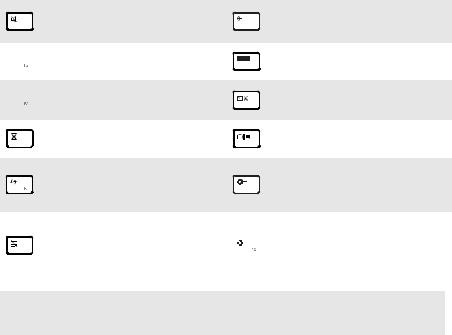
Kapittel 1. Bli kjent med datamaskinen
Hurtigtaster
Du kan raskt få tilgang til enkelte systeminnstillinger ved å trykke på passende hurtigtaster.
Demper / opphever
 : demping av lyden.
: demping av lyden.
 : Reduserer volumnivået.
: Reduserer volumnivået.
 : Øker volumnivået.
: Øker volumnivået.
Lukker vinduet som er aktivt  : for øyeblikket.
: for øyeblikket.
Oppdaterer skrivebordet : eller vinduet som er aktivt
for øyeblikket.
Aktiverer/deaktiverer berøringsmatten og
 : knappene på berøringsmatten.
: knappene på berøringsmatten.
Aktiverer/deaktiverer
 : flymodus.
: flymodus.
Bytter det aktive
 : programmet.
: programmet.
Slår på/av baklyset til
 : skjermen.
: skjermen.
Projiserer til en tilkoblet 
 : skjerm.
: skjerm.
Reduserer lysstyrken på 
 : skjermen.
: skjermen.
 : Øker lysstyrken på skjermen.
: Øker lysstyrken på skjermen.
Merk: Dersom du endret HotKey Mode (Hurtigtastmodus) fra Enabled (Aktivert) til
Disabled (Deaktivert) i BIOS-oppsettprogrammet, må du trykke på Fn-tasten sammen med den passende hurtigtasten.
4
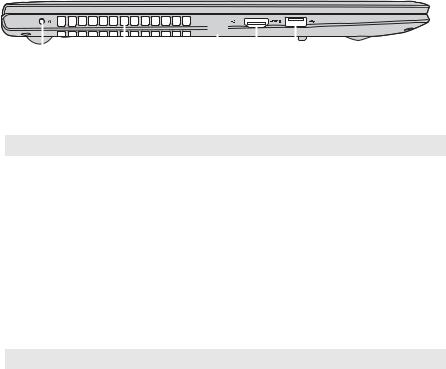
Kapittel 1. Bli kjent med datamaskinen
 Sett fra venstre ---------------------------------------------------------------------------------------
Sett fra venstre ---------------------------------------------------------------------------------------
|
|
|
|
|
|
|
|
|
|
|
|
|
|
|
|
|
|
|
|
|
|
|
|
|
|
||||
a |
b |
|
c |
d |
e |
|||||||||
a Novo-knapp |
|
|
Når datamaskinen er av, trykker du på denne knappen |
|||||||||||
|
|
|
|
for å starte Lenovo OneKey Recovery-systemet eller |
||||||||||
|
|
|
|
BIOS-oppsettprogrammet, eller gå inn i oppstartsmenyen. |
||||||||||
Merk: For detaljer, se "Kapittel 3. Lenovo OneKey Recovery-system" på side 19.
b Ventilasjons - |
Avlede intern varme. |
åpninger |
|
Obs!
•Sørg for at ingen av ventilasjonsåpningene er blokkert ellers kan datamaskinen bli overopphetet.
c RJ-45-port |
Kobler datamaskinen til et Ethernet-nettverk. |
d HDMI-port |
Tilkobling til enheter med HDMI-inngang, for eksempel |
|
en TV eller en skjerm. |
e USB 3.0-port |
Kobles til USB-enheter. |
Merk: For detaljer, se "Koble til USB-enheter" på side 6.
5
